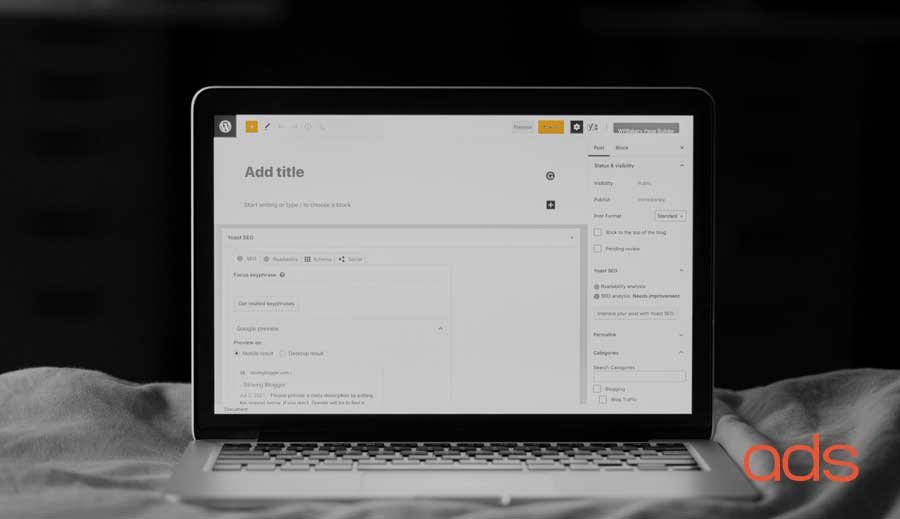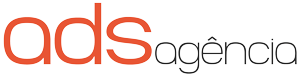Neste post abordaremos como como criar página do BLOG para o seu site WordPress, utilizando apenas a opção nativa que a própria plataforma oferece.
Vamos mostrar todo o processo desde o começo até a publicação do post, e além disso, passar algumas dicas e informações extras!
Adicionar Post Novo no BLOG
- Acesse o Painel Administrativo do seu site WordPress, vá em Posts (localizado na barra lateral esquerda) e logo em seguida em Adicionar Novo.
- Você será direcionado(a) à página de edição de post, e a primeira coisa que deverá fazer, é adicionar um título para seu post.
- Após adicionar o título, seu foco agora é no conteúdo, e aqui temos algo que vai auxiliar você nisso, chama-se Bloco. Os blocos colocam uma certa semântica no nosso conteúdo, e para adicioná-los existem duas formas: Apertar no símbolo de “mais” (+) para adicionar um bloco, ou simplesmente digitar “barra” (/) e esperar aparecerem as opções.
Como informado no exemplo acima, ao utilizar uma das duas formas, você se deparará com o menu que apresentará uma série de opções de blocos para serem adicionados, e cabe a você decidir o que vai ser útil para aquela seção do seu conteúdo, seja um título, parágrafo, listas ou até mesmo uma imagem, por exemplo.
Existe uma questão importante também, que é a hierarquia de títulos do seu site. Não me aprofundarei aqui nesse post, mas eu recomendo o post sobre como otimizar o SEO que fizemos, onde explicamos detalhadamente a importância desse conceito!
https://adsagencia.com.br/blog/como-otimizar-o-seo-do-seu-site-wordpress/
Bom, a partir daqui, vai de acordo com o conteúdo que você quer adicionar no seu BLOG. No vídeo tutorial, utilizamos uma receita de bolo de cenoura como exemplo, mas o conceito segue o mesmo.
Utilize os blocos para te auxiliar, eles sempre oferecem recursos da forma mais intuitiva e simplificada possível.
Categorias x Tags
Para criar sua página do BLOG, é recomendado que você ligue essa página à alguma(s) categoria(s), e também utilize uma ou mais tags, mas para isso também precisaramos saber a diferença de ambos, não é mesmo?
Fique tranquilo(a) que tentaremos explicar de uma forma bem simples e didática!
As categorias abrangem assuntos mais amplos do seu post, já as tags, são para assuntos mais específicos. Utilizando a receita do bolo de cenoura como exemplo, a(s) categoria(s) poderiam ser algo como “Receitas”, “Culinária”, enquanto a(s) tag(s) seria “bolo”, “bolo de cenoura” e por ai vai…
Tendo tudo isso em mente (e claro, o conteúdo principal do seu post finalizado) agora podemos ir para a barra lateral direita, onde ajustaremos os últimos detalhes, incluindo a adição da(s) categoria(s) e tag(s).
Dependendo de quais plugins você possui no seu site, a quantidade de opções disponíveis aqui pode variar, mas as principais são:
- Autor, que vai puxar os usuários cadastrados no seu site (que possuem a hierarquia necessária para serem autores de post);
- Categorias, que é onde você vai poder adicionar as categorias que deseja para o seu post, ou selecionar alguma já existente, e o mesmo serve para;
- Tags; e por último;
- Imagem destacada, que é onde poderemos colocar uma imagem de destaque para o seu post, que aparecerá destacada na página em questão e do blog em si.
Ao finalizar, basta clicar em “Publicar“, ajustar algumas configurações bem simples como privacidade do post e quando ele será publicado exatamente, e pronto! Seu post estará publicado e surgirá uma opção para visualizar o seu post no canto inferior esquerdo.
Como Criar uma Página no BLOG do seu Site WordPress – Conclusão
Imagino que essas dicas sejam mais que suficientes para você fazer o seu primeiro post no BLOG do seu site em WordPress.
Mas lembre-se sempre de manter as boas práticas, para o seu site ser sempre bem visto.
Em casos de dúvidas, nós da ADS Agência teremos o prazer de ajudar. Entre em contato conosco que auxiliaremos no que precisar com relação a desenvolvimento de sites!